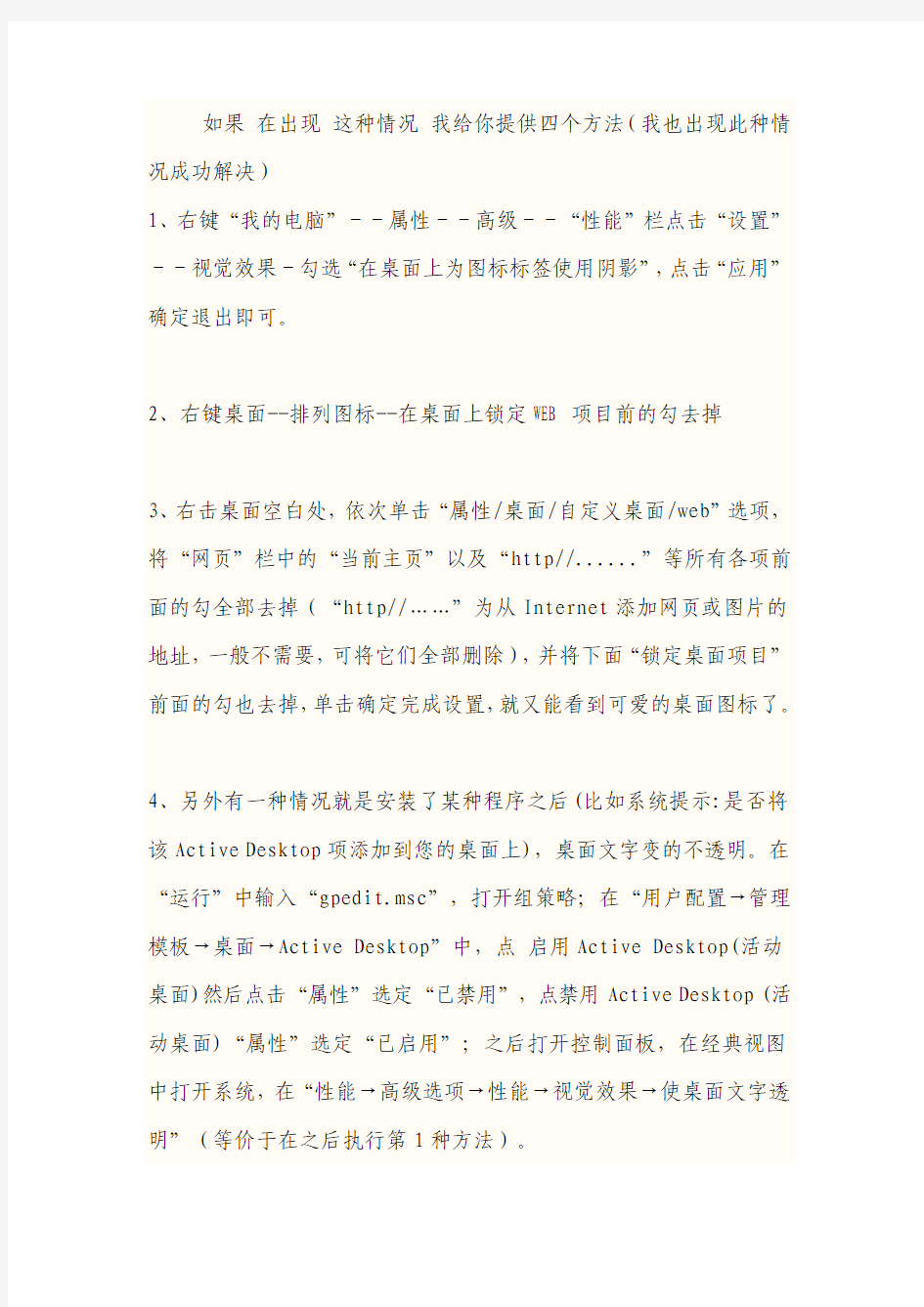

如果在出现这种情况我给你提供四个方法(我也出现此种情况成功解决)
1、右键“我的电脑”--属性--高级--“性能”栏点击“设置”--视觉效果-勾选“在桌面上为图标标签使用阴影”,点击“应用”确定退出即可。
2、右键桌面--排列图标--在桌面上锁定WEB项目前的勾去掉
3、右击桌面空白处,依次单击“属性/桌面/自定义桌面/web”选项,将“网页”栏中的“当前主页”以及“http//......”等所有各项前面的勾全部去掉(“http//……”为从Internet添加网页或图片的地址,一般不需要,可将它们全部删除),并将下面“锁定桌面项目”前面的勾也去掉,单击确定完成设置,就又能看到可爱的桌面图标了。
4、另外有一种情况就是安装了某种程序之后(比如系统提示:是否将该Active Desktop项添加到您的桌面上),桌面文字变的不透明。在“运行”中输入“gpedit.msc”,打开组策略;在“用户配置→管理模板→桌面→Active Desktop”中,点启用Active Desktop(活动桌面)然后点击“属性”选定“已禁用”,点禁用Active Desktop (活动桌面)“属性”选定“已启用”;之后打开控制面板,在经典视图中打开系统,在“性能→高级选项→性能→视觉效果→使桌面文字透明”(等价于在之后执行第1种方法)。
桌面图标大小怎么调 htgwl 2级分类:电脑/网络被浏览6796次2012.12.26 检举 专家问答 采纳率:98% 21级2012.12.26 【问题描述】: 在Windows XP操作系统中,把分辨率调高后桌面图标和图标文字看上去很小,怎样才能改变显示图标和图标文字大小? 【简易步骤】: 桌面右键【属性】—【外观】—【高级】—项目中选择【图标】—更改【图标】后【大小】属性和【文字】后【大小】属性—确定 【解决方案】: 更改桌面属性 1. 右键点击桌面空白处,选择【属性】;(如图1) 图1 2. 选择【外观】下面的【高级】,然后点击【确定】(如图2)
图2 3. 在项目中选择【图标】这项;(如图3)图3
4. 选择【图标】后面的【大小】和【字体】后面的【大小】到自己觉得舒适的程度即可;(如图4)图4 【问题描述】:
在win7操作系统中,图标和图标文字看上去很小,怎样才能改变显示图标和图标文字大小? 【简易步骤】: 方案一:右键桌面【查看】—选择图标大小。 方案二:右键任务栏【属性】—通过【使用小图标】改变任务栏图标大小—【确定】 方案三:【开始】—【控制面板】—【显示】—右侧选择大小属性—【应用】 【解决方案】: 方案一:更改右键菜单 1. 右键【查看】选择大图标即可。(如图1)注:此修改只改变桌面图标的大小,不改变桌面字体大小。图1 方案二:更改任务栏属性 1. 打开任务栏【属性】,通过勾选小图标选项来修改任务栏图标的大小。 注:此方法只修改任务栏图标的大小。(如图2、3) 图2
图3 方案三:更改【显示】属性
如何操作桌面上的图标,并取得图标的信息 2012 年 2 月 19 日 | Filed under: Windows程序设计 and tagged with: Windows API桌面图标是放在 SysListView32这个列表中,所以要想操作图标,要先得到了它的句柄,然后可以遍历它得到各桌面图标的句柄,下面的代码实现把桌面上的图标排成一个圆: 1 2 3 4 5 6 7 8 9 1 0 1 1 1 2 1 3 1 4 1 5 1 6 1 7 1 8 1 9 2 0 2 1 2 2 2void C***::OnSetDeskIcon() { HWNDhwndParent = ::FindWindow("Progman","Program Manager"); HWNDhwndSHELLDLL_DefView = ::FindWindowEx( hwndParent, NULL,"SHELLDLL_DefView", NULL ); HWNDhwndSysListView32 = ::FindWindowEx( hwndSHELLDLL_DefView, NULL,"SysListView32","FolderView"); intNm = ListView_GetItemCount( hwndSysListView32 ); //取得图标的数目 for(inti = 0; i < Nm; i++ ) { intx = 400 + 150*cos( i * 2 * 3.1415926/Nm ); inty = 400 + 150*sin( i * 2 * 3.1415926/Nm ); ::SendMessage( hwndSysListView32, LVM_SETITEMPOSITION, i, MAKELPARAM( x,y)); } ListView_RedrawItems(hwndSysListView32, 0, ListView_GetItemCount(hwndSysListView32) - 1); ::UpdateWindow(hwndSysListView32); }
桌面图标如何设置、随意放 设置桌面图标的位置,让图标不会随着操作电脑或者装入其它软件位置而变的杂乱,而能够按照自己的喜好和操作习惯排列;右健点击桌面空白,选排列图标,把“自动排列”和“对齐到网络”前的“勾”去掉,这样就可以随意放置图标位置了。 win7系统如何自己调整桌面图标位置? 在鼠标处于桌面空白地方的时候,右击,选择“查看”,在打开的栏目里面单击“自动排列”图标,以便取消自动排列,这样就可以自己拖拽桌面图标了。win7桌面图标随便换位置:在桌面上,右击--查看--自动排列图标前面的“勾”去掉,就好了。 在桌面空白位置,点击鼠标右键——然后选择“个性化”;在弹出的窗口中选择“更改桌面图标”,点击进入“桌面图标设置”;进入桌面图标设置窗口:将计算机、回收站、网络前面的方框,鼠标左键单击,方框出现一个对号,表示已经选定点击确定就可以了。这时桌面上就不是只有一个回收站了,还有其他的图标;鼠标右键点击桌面的空白位置,—→查看—→将“自动排列图标”前面的对号点掉,这样你就可以随意移动桌面所有的图标了。 1 2 3 4 如果桌面图标过大或者过小,“按住ctrl不放 +滚动鼠标的滑轮”进行调整,图标大小的可以随意缩放。直接在桌面上鼠标右键“排列图标”—→找到“在桌面上锁定web项目”,勾选“在桌面上锁定web项目”,桌面图标的文字就出现了阴影的背景。
win7操作系统,怎么把桌面图标调大或调小? 第一种方法: 点击一下桌面,按住ctrl键,然后滚动滑鼠标滑轮,通过放大或者缩小来实现变小Win7桌面图标。 第二种方法: 将电脑桌面分辨率调高。通常电脑分辨率越大,桌面就越细腻,图标也就越小。 具体步骤如下: 1、在Win7桌面,空白位置右击鼠标,选择“屏幕分辩率”。 2、然后出现一个“更改显示器外观”的对话框,打开“分辨率”选项。 3、选择分辨率最高的(屏幕分辨率越高,电脑桌面图标越小)。---点击应用—确定即可。 将电脑桌面分辨率调高,桌面图标变小。 第三种方法: 最简单的方法,您可以直接在桌面空白位置上单击右鼠标右键,然后从快捷菜单中选择“查看”,然后从下级菜单中选择“小图标”即可,如下图所示: 更改为“小图标”,就显示桌面小图标。